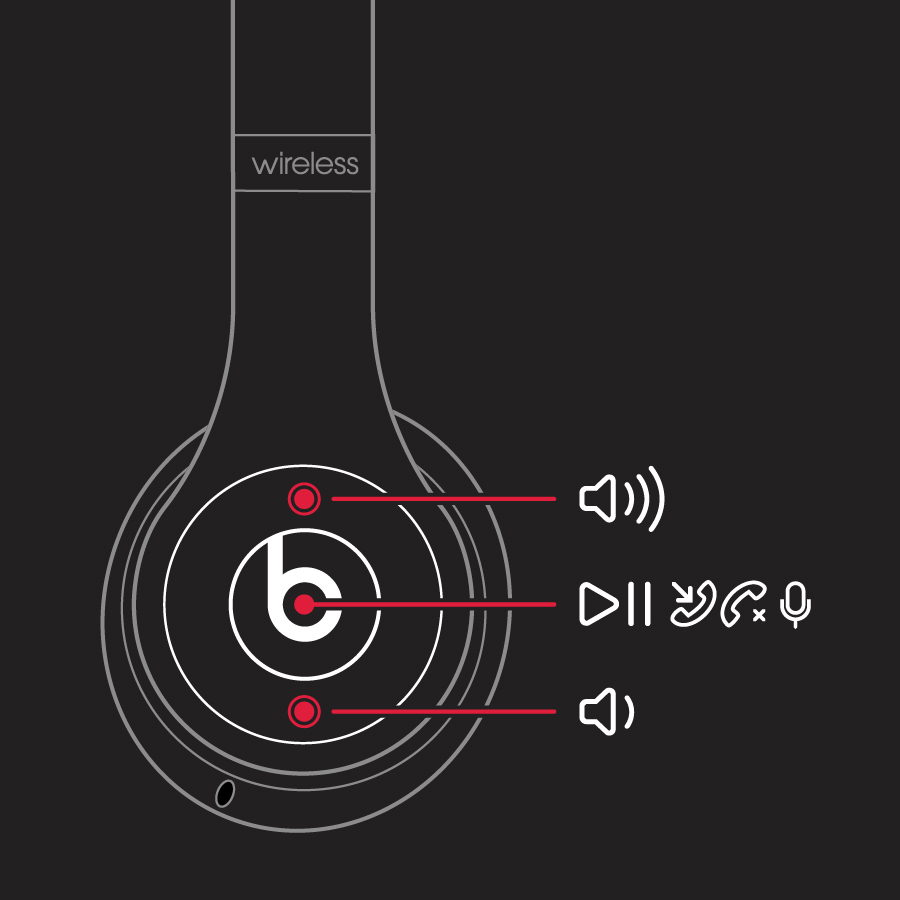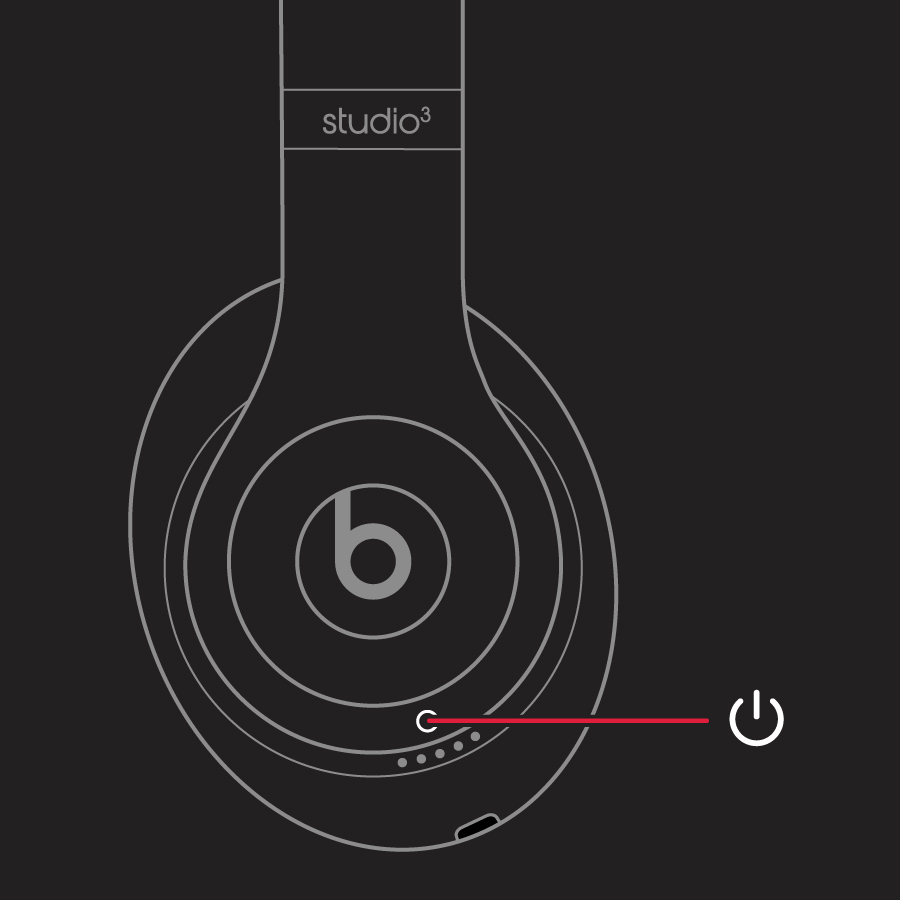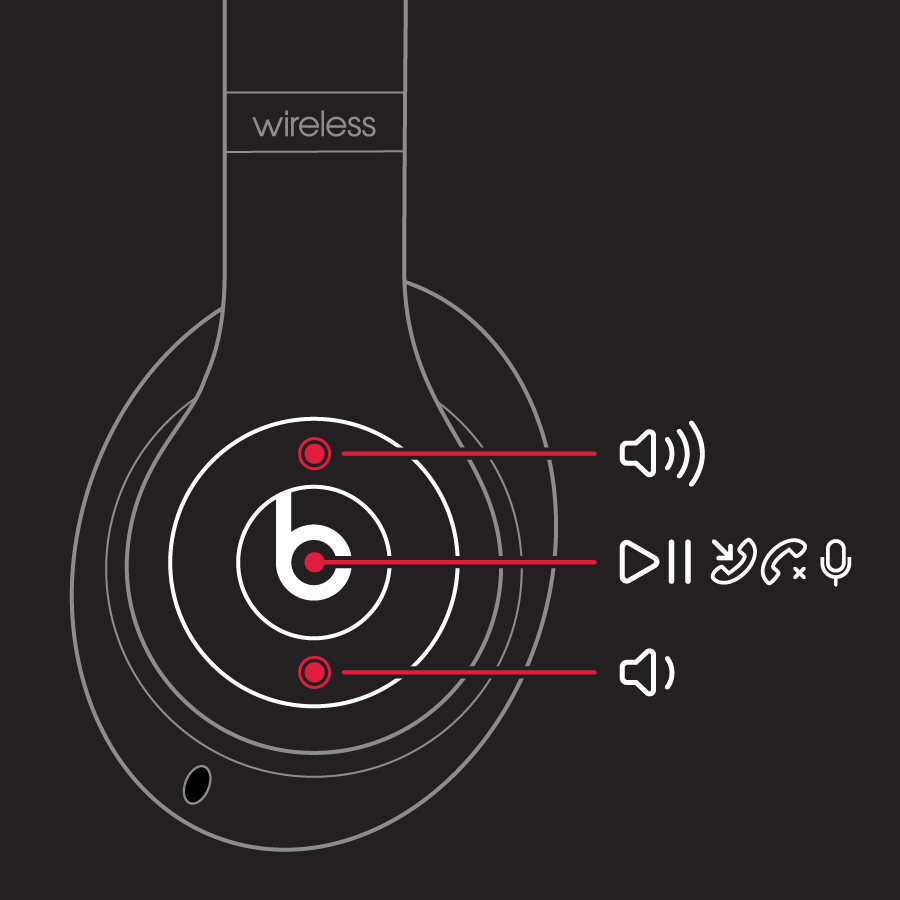- Настройка и использование беспроводных наушников Solo3 Wireless
- Включение и зарядка наушников
- Объединение наушников в пару с другим устройством
- Объединение в пару с iPhone под управлением ОС iOS 10 или более поздней версии
- Объединение в пару с компьютером Mac или другим устройством Bluetooth
- Создание пары с устройством Android
- Использование наушников
- Воспроизведение музыки
- Регулировка громкости
- Прием вызовов
- Управление без помощи рук
- Сброс настроек
- Настройка и использование беспроводных наушников Studio3 Wireless
- Включение и зарядка наушников
- Проверка уровня заряда аккумулятора наушников
- Объединение наушников в пару с другим устройством
- Объединение в пару с iPhone под управлением ОС iOS 11 или более поздней версии
- Объединение в пару с компьютером Mac или другим устройством Bluetooth
- Использование наушников
- Воспроизведение
- Регулировка громкости
- Прием вызовов
- Управление без помощи рук
- Включение или выключение функции Pure ANC
- Обновление наушников
- Дополнительная информация
- Обзор Bluetooth-гарнитуры Beats Solo 3 Wireless
- Содержание
- Комплект поставки
- Дизайн, конструкция
- Время работы
- Особенности
- Музыка
- Выводы
Настройка и использование беспроводных наушников Solo3 Wireless
Узнайте, как заряжать и использовать наушники Solo3 Wireless, объединять их в пару с другим устройством, а также сбрасывать их настройки.
Зарядка наушников Solo3
Объединение наушников Solo3 в пару с другими устройствами
Использование наушников Solo3
Сброс настроек наушников Solo3
Включение и зарядка наушников
Чтобы включить или выключить наушники, нажмите и удерживайте кнопку питания в течение 1 секунды.
Чтобы зарядить наушники, подключите их к источнику питания с помощью прилагаемого кабеля Micro USB. Во время зарядки наушников индикаторы уровня заряда будут мигать. Когда наушники полностью заряжены, все 5 индикаторов горят непрерывно.
Чтобы увидеть индикатор уровня заряда, на котором отображается уровень заряда аккумулятора и состояние зарядки, нажмите и отпустите кнопку питания.
Аккумулятор обеспечивает работу наушников до 40 часов в режиме воспроизведения после 2 часов зарядки и до 3 часов после 5 минут зарядки.
Чтобы сохранить заряд аккумулятора или использовать наушники, когда его ресурс будет выработан, подключите кабель RemoteTalk для использования наушников в проводном режиме.
Объединение наушников в пару с другим устройством
Узнайте, как создать пару между наушниками и вашим устройством.
Объединение в пару с iPhone под управлением ОС iOS 10 или более поздней версии
Если вы используете iPhone с iOS 10 или более поздней версии, выполните следующие действия:
- Расположите наушники рядом с разблокированным iPhone.
- Нажмите кнопку питания на наушниках и удерживайте ее в течение 1 секунды.
- Через несколько секунд на экране iPhone появится запрос о подключении. Если запрос не появился, нажмите кнопку питания на наушниках и удерживайте ее в течение 5 секунд.
- Следуйте инструкциям на экране iPhone.
Если настроить наушники таким способом, они автоматически настраиваются на работу с другими вашими устройствами, на которых выполнен вход в iCloud и используется ОС iOS 10 или более поздней версии, macOS Sierra или более поздней версии или watchOS 3 или более поздней версии.
При объединении наушников в пару с iPhone с iOS 10 или более поздней версии наушники будут обновляться автоматически. Если ваши наушники не объединены в пару с iPhone с iOS 10 или более поздней версии, для обновления прошивки можно использовать Beats Updater.
Объединение в пару с компьютером Mac или другим устройством Bluetooth
Если у вас есть другое устройство Bluetooth, выполните следующие действия для его объединения в пару с наушниками.
- Нажмите кнопку питания и удерживайте ее в течение 5 секунд. Когда индикатор уровня заряда начнет мигать, наушники будут доступны для обнаружения.
- Перейдите к настройкам Bluetooth на своем устройстве. Например, на компьютере Mac откройте меню Apple () > «Системные настройки» и щелкните значок Bluetooth. Убедитесь, что функция Bluetooth включена.
- Выберите свои наушники в списке обнаруженных устройств Bluetooth.
Создание пары с устройством Android
Если вы используете устройство Android, выполните следующие действия.
- Загрузите приложение Beats для Android.
- Нажмите кнопку питания и удерживайте ее в течение 5 секунд. Когда индикатор уровня заряда начнет мигать, наушники будут доступны для обнаружения.
- На устройстве Android выберите Connect (Подключиться).
Использование наушников
Узнайте, как проигрывать музыку, изменять громкость и отвечать на звонки.
Воспроизведение музыки
Для воспроизведения музыки используйте кнопку «b» на левом амбушюре или центральную кнопку на кабеле RemoteTalk в проводном режиме.
- Чтобы начать или приостановить воспроизведение композиции, нажмите кнопку один раз.
- Чтобы перейти к следующей композиции, нажмите кнопку дважды. Чтобы перейти к предыдущей композиции, нажмите кнопку три раза.
- Чтобы перемотать композицию вперед, нажмите кнопку два раза и удерживайте ее при втором нажатии. Чтобы перемотать композицию назад, нажмите кнопку три раза и удерживайте ее при третьем нажатии.
Регулировка громкости
Для управления громкостью воспроизведения используйте кнопки громкости на левом амбушюре или кабеле RemoteTalk. Для управления громкостью вызова используйте элементы управления громкостью на телефоне.
- Нажмите и отпустите кнопку увеличения громкости или нажмите и удерживайте ее для плавного увеличения громкости звука.
- Нажмите и отпустите кнопку уменьшения громкости или нажмите и удерживайте ее для плавного уменьшения громкости звука.
Прием вызовов
Для ответа на звонки используйте кнопку «b» на левом амбушюре или центральную кнопку на кабеле RemoteTalk.
- Чтобы принять или завершить вызов, нажмите кнопку один раз.
- Чтобы принять второй входящий вызов и перевести первый в режим удержания, нажмите кнопку 1 раз. Если активны два вызова, доступно переключение между ними.
- Чтобы отклонить входящий вызов, нажмите кнопку и удерживайте ее в течение 1 секунды.
- Чтобы остановить прослушивание музыки через наушники и перенаправить вызов на телефон, нажмите кнопку два раза.
Управление без помощи рук
Чтобы активировать Siri на устройстве iOS или функцию голосового управления на другом устройстве, используйте кнопку «b» на левом амбушюре или центральную кнопку на кабеле RemoteTalk. Нажмите и удерживайте любую из этих кнопок, пока не раздастся звуковой сигнал. Произнесите запрос.
Сброс настроек
Операция сброса настроек может помочь в случае проблем со звуком, Bluetooth или зарядкой наушников.
Источник
Настройка и использование беспроводных наушников Studio3 Wireless
Узнайте, как подключать, заряжать и использовать беспроводные наушники Studio3 Wireless с другими устройствами.
Зарядка Studio3 Wireless
Создание пары со Studio3 Wireless
Использование Studio3 Wireless
Обновление Studio3 Wireless
Включение и зарядка наушников
Нажмите кнопку питания и удерживайте ее в течение 1 секунды.
Чтобы зарядить наушники, подключите их к источнику питания с помощью прилагаемого кабеля Micro USB. Во время зарядки наушников пять индикаторов уровня заряда будут мигать. Когда наушники полностью заряжены, все 5 индикаторов горят непрерывно.
Аккумулятор наушников позволяет слушать музыку до 22 часов после 90 минут зарядки и до 40 часов при выключенной функции Pure ANC. А технология Fast Fuel обеспечивает до 3 часов работы в режиме воспроизведения после 10 минут подзарядки.
Проверка уровня заряда аккумулятора наушников
Чтобы узнать уровень заряда аккумулятора, включите наушники, затем нажмите кнопку питания и посмотрите на 5 индикаторов уровня заряда на правом амбушюре.
Объединение наушников в пару с другим устройством
Если при включении наушников индикатор загорается, но не мигает, наушники уже объединены в пару с одним устройством. В этом случае выполните следующие действия, чтобы подключить их к другому устройству.
Объединение в пару с iPhone под управлением ОС iOS 11 или более поздней версии
- На iPhone откройте меню «Настройки» > Bluetooth и убедитесь, что Bluetooth включен.
- Нажмите кнопку питания на наушниках и удерживайте ее в течение 1 секунды.
- Разблокируйте iPhone и расположите наушники на расстоянии не более чем 5 см от него. Через несколько секунд на экране iPhone появится запрос о подключении.
- Следуйте инструкциям на экране iPhone.
Объединение в пару с компьютером Mac или другим устройством Bluetooth
- Нажмите кнопку питания на наушниках и удерживайте ее в течение 5 секунд. Когда замигают пять индикаторов уровня заряда, наушники будут готовы к обнаружению.
- Перейдите к настройкам Bluetooth на своем устройстве. Например, на компьютере Mac откройте меню Apple () > «Системные настройки» и щелкните значок Bluetooth. Убедитесь, что функция Bluetooth включена.
- Выберите свои наушники в списке обнаруженных устройств Bluetooth.
Наушники будут автоматически объединены в пару с другими устройствами под управлением ОС iOS 11 или более поздних версий, macOS Sierra или более поздних версий, watchOS 3 или более поздних версий при условии, что на этих устройствах выполнен вход в iCloud.
Использование наушников
Узнайте, как воспроизводить музыку, регулировать громкость, пользоваться Siri, отвечать на звонки и использовать функцию шумоподавления.
Воспроизведение
Используйте кнопку b на левом амбушюре или центральную кнопку на кабеле RemoteTalk в проводном режиме.
- Чтобы начать или приостановить воспроизведение композиции, нажмите кнопку один раз.
- Чтобы перейти к следующей композиции, нажмите кнопку дважды. Чтобы перейти к предыдущей композиции, нажмите кнопку три раза.
- Чтобы перемотать композицию вперед, нажмите кнопку два раза и удерживайте ее при втором нажатии. Чтобы перемотать композицию назад, нажмите кнопку три раза и удерживайте ее при третьем нажатии.
Регулировка громкости
Громкостью воспроизведения или телефонного вызова можно управлять с помощью кнопок громкости, расположенных выше и ниже кнопки b на левом амбушюре или кнопок громкости на кабеле RemoteTalk.
Прием вызовов
Используйте кнопку b на левом амбушюре или центральную кнопку на кабеле RemoteTalk.
- Чтобы принять или завершить вызов, нажмите кнопку один раз.
- Чтобы принять второй входящий вызов с удержанием первого, нажмите кнопку один раз. Если активны два вызова, таким образом вы сможете переключаться между ними.
- Чтобы отклонить входящий вызов, нажмите кнопку и удерживайте ее в течение 1 секунды.
- Чтобы остановить прослушивание музыки через наушники и перенаправить вызов на телефон, нажмите кнопку два раза.
Управление без помощи рук
Активировать Siri на устройстве iOS или функцию голосового управления на другом устройстве можно кнопкой b на левом амбушюре либо центральной кнопкой на кабеле RemoteTalk. Нажмите и удерживайте кнопку, пока не раздастся звуковой сигнал. Затем произнесите запрос.
Функции Siri могут отличаться в зависимости от страны или региона.
Включение или выключение функции Pure ANC
Функция Pure ANC активируется при каждом включении наушников Beats Studio3 Wireless и блокирует внешние шумы во время воспроизведения. Чтобы включить или выключить функцию Pure ANC, нажмите кнопку питания два раза, когда наушники подключены к устройству.
Обновление наушников
Если наушники объединены в пару с iPhone под управлением ОС iOS 11 или более поздней версии, прошивка наушников автоматически обновляется до последней версии.
Если наушники не объединены в пару с iPhone под управлением ОС iOS 11 или более поздней версии, можно использовать приложение для обновления прошивки Beats Updater.
Дополнительная информация
Почитайте о функции Pure ANC («Чистое адаптивное шумоподавление»).
Источник
Обзор Bluetooth-гарнитуры Beats Solo 3 Wireless
Обновленные Solo с процессором W1: максимально простое подключение к продуктам на базе iOS, длительное время автономной работы и быстрая зарядка. Цена – около 23 000 рублей…
Содержание
Комплект поставки
- Наушники
- Чехол
- Клипса
- USB-кабель
- Аудиокабель с пультом ДУ
- Документация
Дизайн, конструкция
Гарнитура относится к анонсированной осенью линейке на базе процессора W1, вместе с AirPods и другими Beats устройство должно перетянуть под свои знамена и тех, кто уже знает Beats, и новичков. Я прекрасно понимаю, что могут некоторые про это сказать, прекрасно понимаю критику, прекрасно понимаю все мнения вокруг Beats. Но вот я шагаю на эллиптическом тренажере и смотрю со второго этажа на занимающихся людей в спортзале. Вот девушка в Solo 2 неторопливо выполняет какие-то сложные упражнения. Вот парень с татуировками рвет штангу, слушая музыку в Powerbeats 3 Wireless. Вот еще одна девушка с UrBeats. Вот еще одни Solo. Еще есть пара гарнитур Bose (включая меня), EarPods, еще вижу какие-то непонятные наушники. В сети я читаю комментарии про «плохие Beats», «все это маркетинг», «дурят народ», в реальной жизни оказывается, что люди почему-то выбирают «битсы». Я прекрасно понимаю причины, это как с кроссовками Nike, не ошибешься, если купишь еще одни «эйрмаксы». Вот так же люди среди великого множества разных наушников выбирают ту или иную марку, как старого знакомого.

Насчет Beats Solo 3 Wireless у меня есть вопросы. Вероятно, не стоило торопиться и представлять модель, идентичную Solo 2 почти по всем параметрам. Ждешь, что единение с Apple даст некую универсализацию, например, будет использоваться разъем Lightning или USB-C для зарядки – увы, тут как был microUSB, так и остался. Наушники стоят 23 000 рублей, и за эти деньги хочется получить больше функций (а ведь на рынке есть штуки вроде Plantronics BackBeat Pro 2), но Solo 3 – это хорошо знакомая модель, где ставка сделана на дизайн, звук, а теперь еще и время работы. Хочется ANC? Присмотритесь к Studio. Вероятно, через годик мы увидим по-настоящему переосмысленные Solo, ну а пока здесь все, в целом, по-прежнему.



Не обошлось без чудес. Включите Bluetooth на iPhone, включите наушники рядом со смартфоном, и на экране тут же вылезет меню с предложением подключения продукта. Нажимаем «Подключить», и все тут же срабатывает, на экране отображается индикатор заряда устройства. Так же будет происходить подключение AirPods, в Apple, как и всегда, стараются сделать унылые процессы максимально изящными. Интересно, тут еще используется особая иконка рядом с индикатором заряда батареи, маленькие наушники.
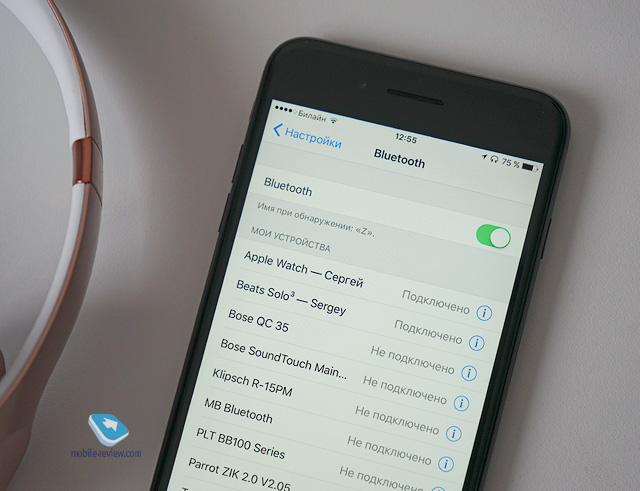
Гарнитура мало изменилась внешне, добавили цвет Rose Gold, девушкам наверняка понравится. Все элементы управления на местах, если соберетесь покупать наушники в незнакомом месте, будьте аккуратны, подделок масса. Сейчас в Beats печатают серийный номер на внутренней части железной направляющей, ну и, в целом, можете сверить то, что покупаете, с продуктом в обзоре. Разные оттенки розового, белая эко-кожа, внутренняя часть оголовья из резины, справа знакомая цепочка световых индикаторов, подсказывающая уровень заряда батареи, есть вход 3,5 мм для подключения аудиокабеля. Тут тоже вопрос, может, стоило добавить аудиокабель с разъемом Lightning? Ведь наверняка многие владельцы «семерок» захотят купить и использовать новые Solo 3 – что же, и тут поможет переходник.


Наушники выпускаются в семи цветах, есть и полностью черный, и белый, и серый. Цвета подобраны хорошо.
С точки зрения удобства, конструкции и других нюансов, связанных с экстерьером, никаких изменений не заметил. На кабеле удобный пульт ДУ, и микрофон тоже работает при таком подключении, есть удобный чехол с клипсой, если у вас большие карманы, то наушники в сложенном состоянии легко туда помещаются. Это делает Solo 3 удобной моделью для прогулок. На шее тоже можно носить без проблем. Больше информации об эргономике можно почерпнуть в обзорах.


Время работы
Заявленное время работы – около 40 часов, и за это как раз нужно благодарить процессор W1. Для зарядки требуется около трех часов. Есть возможность быстрой зарядки, называется Fast Fuel, 5 минут зарядки – 3 часа работы. Штука хорошая, проверил, работает. В целом, именно время работы подкупает, про кабель забываешь. Для беспроводной гарнитуры это отличный результат.
Особенности
Не могу не напомнить, что это беспроводные наушники с возможностью подключения с помощью кабеля. Вот здесь можно скачать программу для обновления ПО наушников, это стоит сделать. О поддержке сразу двух устройств нигде не идет речи, я попробовал подключить Solo 3 к MBP 15, при подключении связь с iPhone тут же пропадает. Подключил снова к смартфону – пропадает связь с ноутбуком. Хмммм, странно видеть в дорогих наушниках отсутствие типичной для современных гарнитур функции.
Музыка
Слушал в основном с iPhone 7 Plus, в целом, неплохо, но и не более того. Поддерживается Bluetooth Class 1, что влияет на дальность работы, с гарнитурой спокойно можно ходить в квартире, оставить где-то на подоконнике или на лавке в спортзале и делать упражнения, не теряя связь. Качество звука мне показалось неизменным по сравнению с Solo 2, проводной и беспроводной версиями, о наличии aptX ни слова, так что владельцы устройств с поддержкой кодека вряд ли получат какие-то преимущества.
Продублирую выводы про звук из обзора Solo 2: «Это раньше наушники были нужны только для музыки, сейчас такой аксессуар вам пригодится в самых разных ситуациях. В офисе я слушаю музыку, пока что-нибудь пишу. В кафе смотрю на iPad сериал, когда выдается более-менее свободный часок – или занимаюсь этим дома. К слову, очень нравится сервис Amediateka, пользуюсь постоянно, может быть, напишу как-нибудь подробнее. Играю в игры на PS4 или на ноутбуке, в первом случае подключаю к джойстику, во втором понятно куда. То есть, это универсальная вещь, позволяющая мне не мешать остальным и делать так, чтобы остальные не мешали мне.
С музыкой все более-менее понятно, рекомендую вам слушать электронную как можно чаще – для классики Solo2 подходят не особо, потому что есть тут очень хорошие низкие частоты, высокие странные, серединку тоже сделали такой, чтобы не отвлекала от басов. Между тем, звук вполне интересный, своеобразный, что отметили буквально все, кому я давал слушать Solo2. Мне так вообще все нравится, включил SoundCloud, выбрал более-менее качественный микс, и приходи кума любоваться».
Как и у других наушников компании, любовь к низким частотам тут хорошо заметна, этот момент нужно иметь в виду, и перед покупкой лучше послушать Solo 3 со своей любимой музыкой.
Выводы
В рознице наушники можно найти за 23 000 рублей, продукт переходного периода, довольно странный. Радует простота подключения, интересны новые цвета, время работы более 40 часов и быстрая зарядка – это тоже хорошо. Но где же унифицированные с остальной техникой Apple разъемы? Как быть с невозможностью подключения наушников сразу к двум устройствам, например, к смартфону и ноутбуку? Еще, это ведь довольно дорогая модель, у некоторых конкурентов за меньшие деньги можно найти настоящую кожу, активную систему шумоподавления, aptX и другие функции – вспомним Parrot Zik 2, Plantronics BackBeat Pro 2. Почему стоит предпочесть Beats Solo 3?
Ответа на этот вопрос у меня нет.
Покупать Solo 3 стоит только в том случае, если вам очень нравятся дизайн, звук и фишки именно этой модели.
Источник